آموزش ساخت پلی لیست در اسپاتیفای برای موبایل و دسکتاپ!
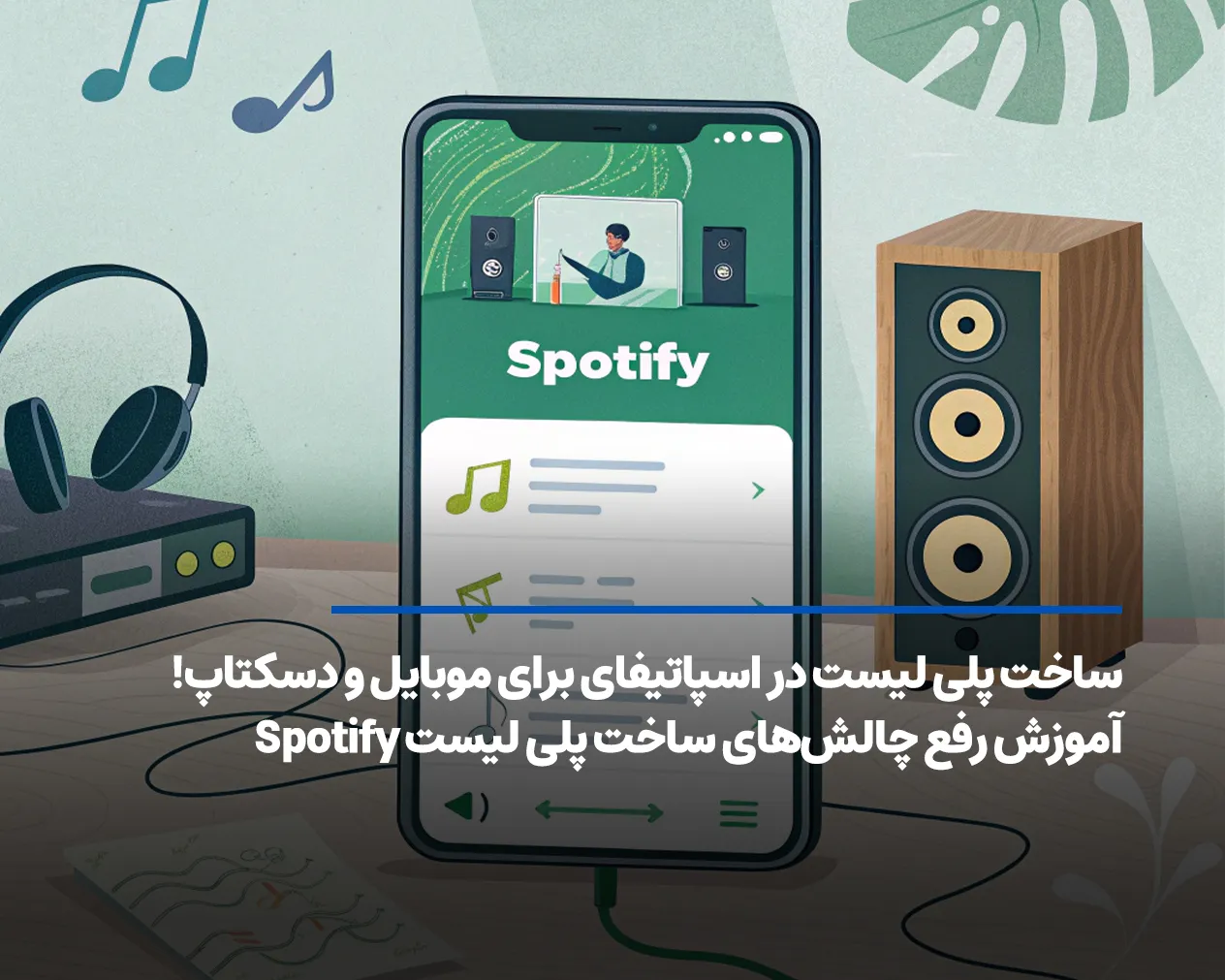
ساخت پلی لیست در اسپاتیفای، سادهترین راه برای جمعکردن آهنگهای محبوب در یک مجموعه منظم است؛ قابلیتی که با همگامسازی روی دستگاههای مختلف همیشه در دسترس شما خواهد بود. در ادامه، بهطور کامل اموزش ساخت پلی لیست در اسپاتیفای روی موبایل و دسکتاپ را مرور میکنیم و نشان میدهیم چگونه با امکاناتی مثل پلیلیست مشترک و ارتقای حساب از طریق خرید ردیم کد اسپاتیفای، میتوانید تجربهای کاملتر و حرفهایتر از شنیدن موسیقی داشته باشید.
ایجاد پلی لیست اسپاتیفای در دسکتاپ
ساخت پلیلیست در نسخه دسکتاپ یا وبپلیر اسپاتیفای یکی از سادهترین روشها برای لذت بردن از موسیقی است. محیط دسکتاپ به شما امکان میدهد راحتتر آهنگهای موردنظرتان را انتخاب کرده و جزئیات بیشتری مثل نام یا کاور پلیلیست را ویرایش کنید؛ در ادامه بررسی میکنیم که نحوه ساخت پلی لیست در اسپاتیفای روی دسکتاپ چقدر سریع و کاربرپسند طراحی شده است.
- مرحله ۱: باز کردن اسپاتیفای
اپلیکیشن اسپاتیفای را روی دسکتاپ اجرا کنید یا وارد وبپلیر از طریق مرورگر شوید.
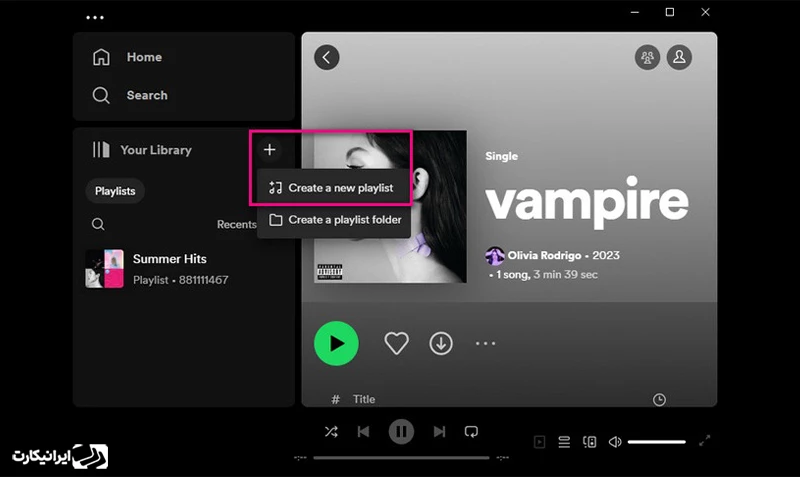
- مرحله ۲: ورود به بخش «Your Library»
در منوی سمت چپ، روی دکمه (+) کنار گزینه «Your Library» کلیک کرده و سپس «Create a new playlist» را انتخاب کنید.
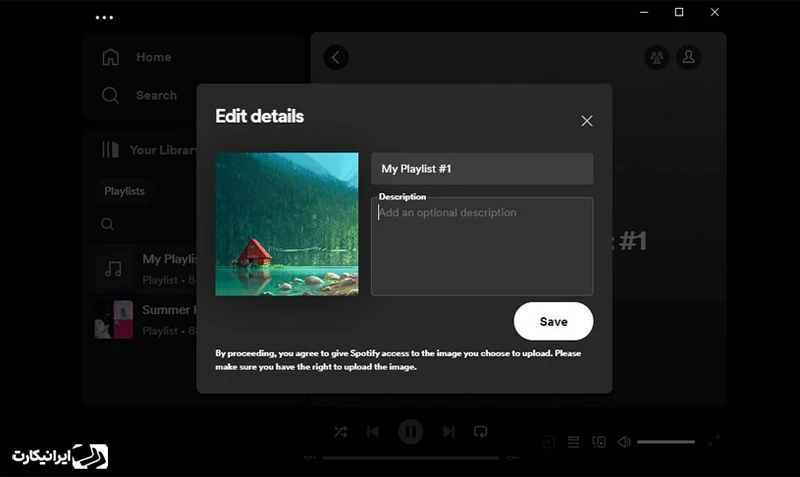
- مرحله ۳: ویرایش مشخصات پلی لیست
پلیلیست بهطور پیشفرض با نامی مانند «My Playlist #X» ایجاد میشود؛ روی آن راست کلیک کرده و گزینه «Edit details» را بزنید تا نام و کاور را تغییر دهید.
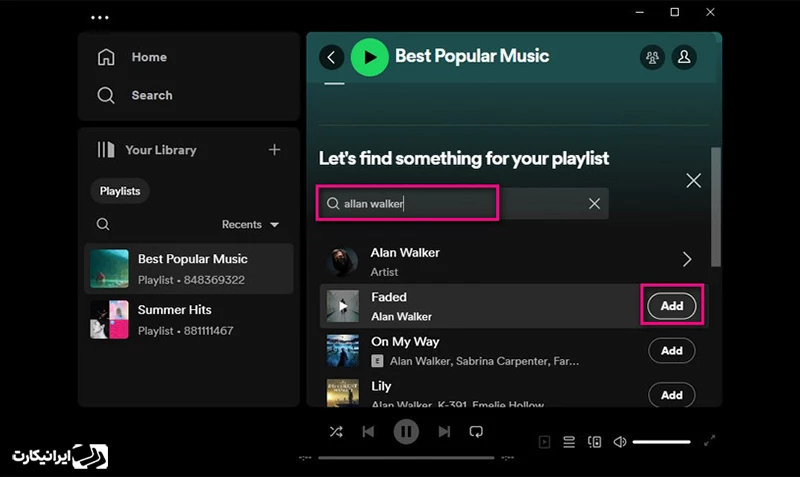
- مرحله ۴: جستجوی آهنگها
در بخش «Let’s find something for your playlist» نام یک آهنگ یا خواننده را تایپ کنید.
- مرحله ۵: افزودن به پلی لیست
بعد از یافتن آهنگ موردنظر، روی دکمه «Add» کنار عنوان کلیک کنید تا به پلیلیست اضافه شود.
چالشهای ساخت پلی لیست در دسکتاپ و ترفندهای حل آنها
کاربران در زمان ساخت پلی لیست در نسخه دسکتاپ گاهی با چالشهایی روبهرو میشوند که در ادامه به مهمترین آنها اشاره میکنیم:
1. ذخیرهنشدن پلیلیست
گاهی پس از بستن اپلیکیشن، پلیلیست ذخیره نمیشود؛ در این حالت مطمئن شوید که به اکانت خود وارد شدهاید و اتصال اینترنت پایدار دارید.
2. عدم امکان افزودن آهنگ جدید
اگر دکمه «Add» غیر فعال است، معمولاً به دلیل محدودیت ریجن یا استفاده از نسخه رایگان است؛ در چنین شرایطی ارتقای اکانت به پرمیوم یا تغییر ریجن میتواند مشکل را رفع کند. برای درک بهتر اینکه این تفاوتها دقیقاً چه تأثیری روی دسترسی شما به قابلیتهای اسپاتیفای دارند، پیشنهاد میکنیم مقاله تفاوت ریجنهای اسپاتیفای را مطالعه کنید.
3. عدم هماهنگی پلی لیست دسکتاپ در موبایل
زمانی که پلیلیست روی دسکتاپ ساخته میشود، اما روی موبایل نمایش داده نمیشود، خروج و ورود مجدد به حساب یا بروزرسانی اپلیکیشن معمولاً مشکل را حل میکند.
4. دسترسی محدود در حساب رایگان
نسخه رایگان اسپاتیفای روی دسکتاپ با محدودیتهایی همراه است؛ برای نمونه، امکان پخش آفلاین یا استفاده کامل از برخی قابلیتها تنها برای کاربران پریمیوم فعال میشود. اگر قصد دارید این محدودیتها را پشت سر بگذارید و تجربه کاملتری از اسپاتیفای داشته باشید، ارتقای حساب بهترین انتخاب است؛ برای این کار میتوانید از یک سایت گیفت کارت کمک بگیرید و حساب خود را بهسادگی ارتقا دهید.
ساخت پلی لیست اسپاتیفای در موبایل
کاربران موبایل معمولاً بهدنبال سرعت و سادگی هستند و خوشبختانه اسپاتیفای این امکان را فراهم کرده است. چه از اندروید استفاده کنید و چه از iOS، روند کار تقریباً یکسان است و تجربهای مشابه دسکتاپ خواهید داشت؛ در ادامه، مراحل اموزش ساخت پلی لیست در اسپاتیفای روی گوشی را مرور میکنیم.
- مرحله ۱: اجرای اپلیکیشن
برنامه اسپاتیفای را روی موبایل خود باز کنید.
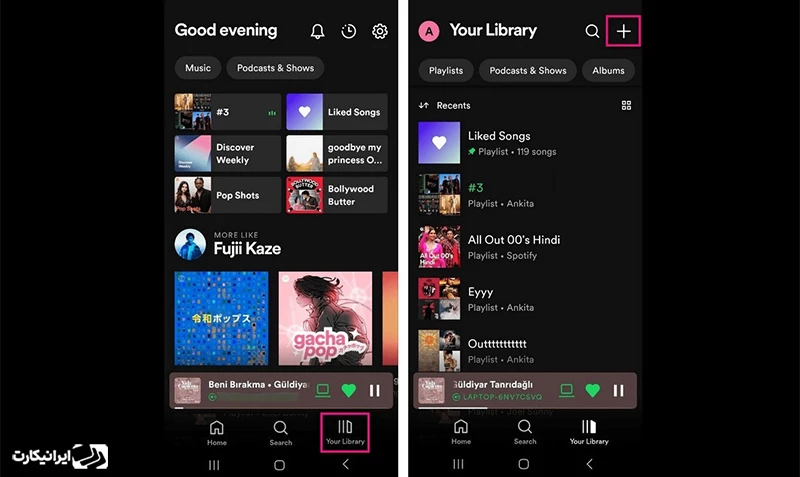
- مرحله ۲: ورود به بخش «Your Library»
در پایین صفحه روی آیکون «Your Library» بزنید؛ همان نماد خطوطی که شبیه یک کتابخانه کوچک است.
- مرحله ۳: آغاز ساخت پلیلیست
در گوشه بالا سمت راست، روی آیکون (+) کلیک کنید.
- مرحله ۴: انتخاب گزینه «Playlist»
از منوی باز شده، گزینه «Playlist» را انتخاب کنید.
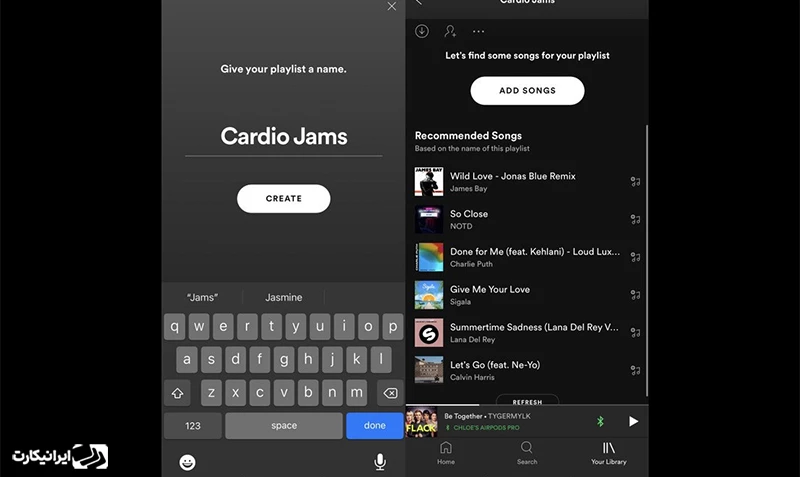
- مرحله ۵: نامگذاری پلیلیست
یک نام دلخواه وارد کرده و سپس روی «CREATE» بزنید.
- مرحله ۶: افزودن آهنگها
برای اضافه کردن آهنگ به پلی لیست کافی است نام قطعه یا هنرمند را جستجو و گزینه «Add to Playlist» را کلیک کنید.
پس از تکمیل این مراحل، پلیلیست شما آماده است و میتوانید آن را در بخش Your Library مشاهده و پخش کنید؛ به این ترتیب کاملاً روشن میشود که چگونه در اسپاتیفای پلی لیست درست کنیم و روند کار روی موبایل چقدر سریع و ساده است.
چالشهای ساخت پلی لیست در موبایل و راهحلها
گاهی کاربران موبایل با مشکلاتی در زمان ساخت یا مدیریت پلیلیست روبهرو میشوند؛ در ادامه رایجترین موارد و راهحلهای آنها را بررسی میکنیم:
1. ذخیرهنشدن پلیلیست روی موبایل
اطمینان حاصل کنید که به اینترنت پایدار متصل هستید؛ اگر همچنان مشکل باقی ماند، یکبار از حساب کاربری خارج و دوباره وارد شوید.
2. عدم نمایش پلیلیست روی دستگاه دیگر
گاهی پلیلیست ساختهشده روی موبایل در نسخه دسکتاپ یا دستگاه دیگر نمایش داده نمیشود؛ در این حالت، بهروزرسانی اپلیکیشن یا همگامسازی دستی مشکل را حل میکند.
3. محدودیت نسخه رایگان
کاربران نسخه رایگان اسپاتیفای امکان دانلود یا پخش آفلاین پلیلیستها را بهطور پیشفرض ندارند؛ بااینحال، راهکارهایی وجود دارد که میتواند این محدودیت را تا حدی دور بزند. جهت آشنایی با این روشها و یادگیری ذخیره موسیقی روی اندروید یا آیفون، میتوانید به راهنمای آموزش دانلود از اسپاتیفای مراجعه کنید.
نحوه ساخت پلی لیست مشترک
یکی از جذابترین قابلیتهای اسپاتیفای، امکان ساخت پلیلیست مشترک (Collaborative Playlist) است. این ویژگی به شما اجازه میدهد همراه با دوستانتان پلیلیستهای مشترکی بسازید، آهنگ اضافه یا حتی موسیقیهای ناخواسته را حذف کنید؛ درواقع، پلی لیست مشترک اسپاتیفای راهی ساده و جذاب برای لذت بردن گروهی از موسیقی است.
مراحل ساخت پلی لیست مشترک در دسکتاپ
جهت ساخت پلیلیست مشترک روی نسخه دسکتاپ اسپاتیفای کافی است مراحل زیر را بهترتیب انجام دهید:
- مرحله ۱: ایجاد پلیلیست جدید
یک پلیلیست تازه بسازید و نام و کاور آن را مطابق سلیقه خود تغییر دهید.
- مرحله ۲: فعالکردن حالت مشترک
در زیر نام پلیلیست، روی دکمه «Add user» کلیک کنید تا قابلیت همکاری فعال شود.
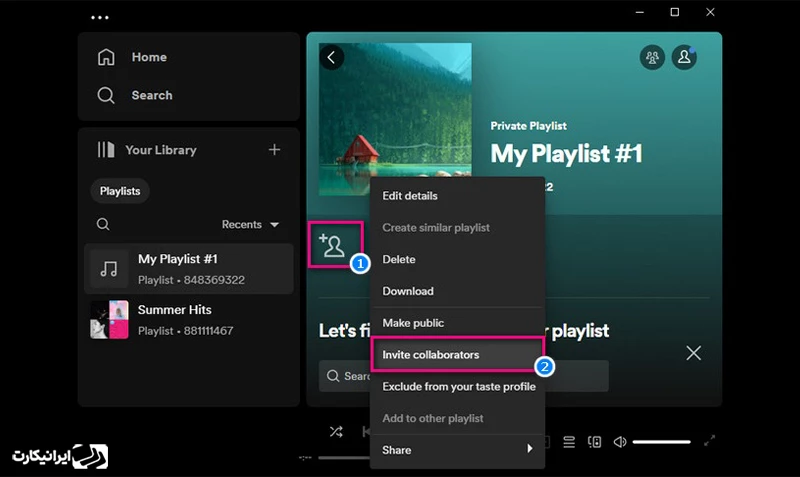
- مرحله ۳: دعوت از دوستان
روی سهنقطه (More Options) کلیک کنید؛ گزینه «Invite Collaborators» را انتخاب کرده و سپس از طریق دکمه «Share» لینک دعوت را با دوستانتان به اشتراک بگذارید.
مراحل ساخت پلی لیست مشترک در موبایل
روند ساخت پلیلیست مشترک روی موبایل هم ساده است و با چند مرحله کوتاه انجام میشود:
- مرحله ۱: ایجاد پلیلیست تازه
یک پلیلیست جدید بسازید و مشخصات آن را ویرایش کنید.
- مرحله ۲: فعالسازی حالت همکاری
روی دکمه «Add user» بزنید و سپس گزینه «Invite collaborators» را انتخاب کنید.
- مرحله ۳: اشتراکگذاری لینک
لینک دعوت را کپی کنید و با دوستانتان بهصورت مستقیم یا از طریق اپلیکیشنهای اجتماعی به اشتراک بگذارید.
مشکلات رایج و راهحلهای ساخت پلیلیست مشترک
هرچند روند کار ساده است، ولی برخی کاربران هنگام کار با پلیلیستهای مشترک مشکلاتی را تجربه میکنند که در ادامه به مهمترین آنها اشاره میکنیم:
1. عدم امکان دعوت دوستان
اگر دکمه «Invite collaborators» در دسترس نیست، معمولاً به دلیل استفاده از نسخه رایگان یا محدودیتهای منطقهای است. در این حالت ارتقا به پریمیوم یا تغییر ریجن میتواند مشکل را برطرف کند؛ جهت آشنایی بیشتر با مزایای ارتقا، میتوانید مقاله اسپاتیفای پرمیوم چیست را بخوانید.
2. عدم همگامسازی تغییرات
گاهی تغییراتی که دوستانتان روی پلیلیست اعمال میکنند، بهسرعت روی حساب شما نمایش داده نمیشود؛ خروج و ورود مجدد به حساب یا بهروزرسانی اپلیکیشن اغلب این مشکل را حل میکند.
3. پاک شدن یا حذف ناخواسته آهنگها
در پلیلیست مشترک همه کاربران دسترسی برابر دارند. اگر آهنگی بهطور ناخواسته حذف شد، میتوانید با مراجعه به تاریخچه پخش (Recently Played) دوباره آن را به پلیلیست اضافه کنید.
به این ترتیب، با اموزش ساخت پلی لیست در اسپاتیفای به صورت مشترک چه روی موبایل و چه دسکتاپ، میتوانید تجربه متفاوتی از گوشدادن به موسیقی گروهی داشته باشید. همکاری در انتخاب آهنگها هم باعث میشود پلیلیستها همیشه تازه و مطابق سلیقه جمع باشند.
پلی لیست اسپاتیفای؛ دسترسی سریع به آهنگهای مورد علاقه
ساخت پلیلیست در اسپاتیفای راهی ساده برای نظمدادن به آهنگهای محبوب شما است؛ علاوهبراین، قابلیت همکاری در این پلتفرم تجربهای جمعی از گوشدادن به موسیقی را ایجاد میکند؛ همانطور که در این مطلب شرح دادیم، آموزش ساخت پلی لیست در اسپاتیفای روی موبایل و دسکتاپ به شما کمک میکند پلیلیستهای شخصی یا مشترک بسازید و هر زمان خواستید به آنها دسترسی داشته باشید؛ علاوهبراین، امکان ایجاد Playlist Spotify بهصورت مشترک باعث میشود پلیلیستها همیشه تازه بمانند و مطابق سلیقه جمع شکل بگیرند.






